电脑win11分盘怎么分 win11系统如何分盘
更新时间:2023-09-21 15:00:34作者:skai
在我们下载安装win11操作系统的时候,我们的电脑一般都没有进行分盘,所有的文件只能存放在c盘之中,十分的不方便我们管理,而且还会导致电脑出现卡顿、运行缓慢的情况,这个时候我们就需要对c盘进行分盘处理了,今天小编就带着大家一起来看看win11系统如何分盘,希望可以帮助到你。
具体方法:
1、鼠标右键点击开始菜单,打开磁盘管理。
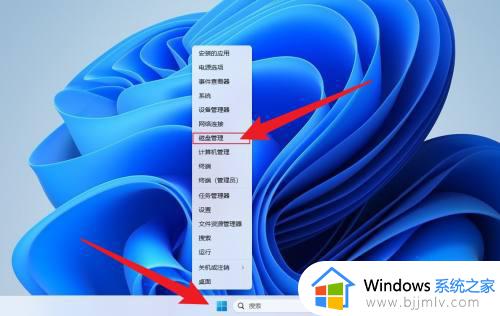
2、鼠标右键点击要分的盘,点击压缩卷。
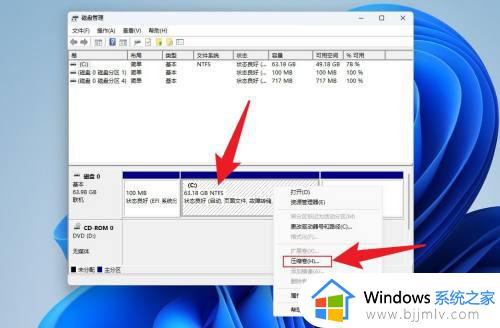
3、输入要分配的空间大小,点击压缩。
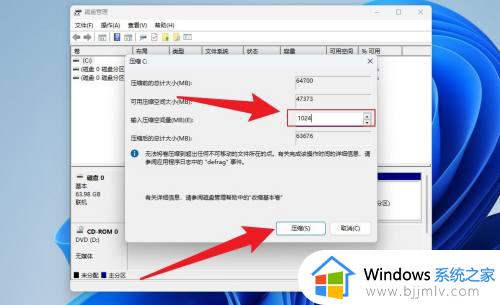
4、鼠标右键点击未分配,点击新建简单卷。
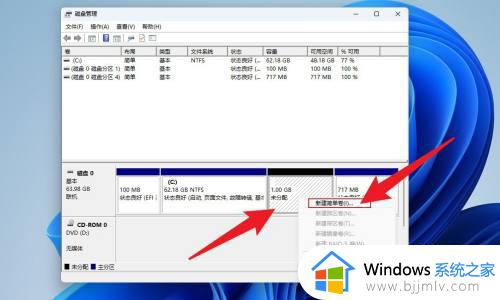
5、点击下一页。
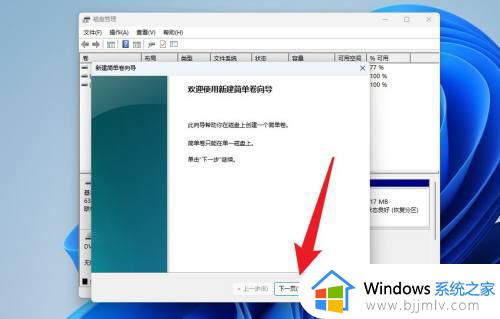
6、点击完成即可。
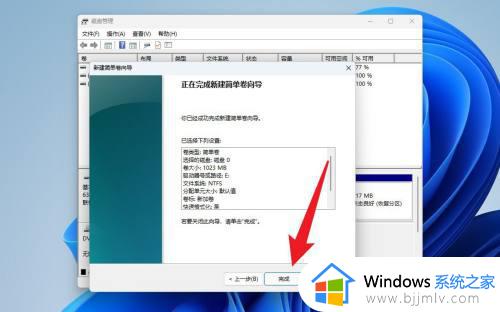
以上全部内容就是小编带给大家的win11系统分盘方法详细内容分享啦,小伙伴们如果你们的win11也只有一块c盘的话可以参照小编的内容进行分盘,希望对你有帮助。
电脑win11分盘怎么分 win11系统如何分盘相关教程
- win11系统分区怎么分区合适 win11系统分盘如何重新分盘
- 华硕win11分盘教程c盘怎么分 华硕win11系统C盘如何分区
- win11系统怎么分盘硬盘 win11新电脑硬盘分盘教程
- 惠普电脑win11系统分盘步骤 惠普电脑win11如何进行分盘
- win11系统如何分区硬盘 电脑win11硬盘空间怎么分区
- 装win11系统盘怎么分区 win11电脑如何分盘
- win11笔记本电脑怎么分盘 笔记本电脑win11系统硬盘分区教程
- win11系统512g怎么分盘 win11系统512g如何分盘好
- win11系统有必要分盘吗 新笔记本win11电脑硬盘怎么分区
- win11系统盘分区多少g最好 win11电脑c盘分区多大合适
- win11恢复出厂设置的教程 怎么把电脑恢复出厂设置win11
- win11控制面板打开方法 win11控制面板在哪里打开
- win11开机无法登录到你的账户怎么办 win11开机无法登录账号修复方案
- win11开机怎么跳过联网设置 如何跳过win11开机联网步骤
- 怎么把win11右键改成win10 win11右键菜单改回win10的步骤
- 怎么把win11任务栏变透明 win11系统底部任务栏透明设置方法
win11系统教程推荐
- 1 怎么把win11任务栏变透明 win11系统底部任务栏透明设置方法
- 2 win11开机时间不准怎么办 win11开机时间总是不对如何解决
- 3 windows 11如何关机 win11关机教程
- 4 win11更换字体样式设置方法 win11怎么更改字体样式
- 5 win11服务器管理器怎么打开 win11如何打开服务器管理器
- 6 0x00000040共享打印机win11怎么办 win11共享打印机错误0x00000040如何处理
- 7 win11桌面假死鼠标能动怎么办 win11桌面假死无响应鼠标能动怎么解决
- 8 win11录屏按钮是灰色的怎么办 win11录屏功能开始录制灰色解决方法
- 9 华硕电脑怎么分盘win11 win11华硕电脑分盘教程
- 10 win11开机任务栏卡死怎么办 win11开机任务栏卡住处理方法
win11系统推荐
- 1 番茄花园ghost win11 64位标准专业版下载v2024.07
- 2 深度技术ghost win11 64位中文免激活版下载v2024.06
- 3 深度技术ghost win11 64位稳定专业版下载v2024.06
- 4 番茄花园ghost win11 64位正式免激活版下载v2024.05
- 5 技术员联盟ghost win11 64位中文正式版下载v2024.05
- 6 系统之家ghost win11 64位最新家庭版下载v2024.04
- 7 ghost windows11 64位专业版原版下载v2024.04
- 8 惠普笔记本电脑ghost win11 64位专业永久激活版下载v2024.04
- 9 技术员联盟ghost win11 64位官方纯净版下载v2024.03
- 10 萝卜家园ghost win11 64位官方正式版下载v2024.03